Come mostrare più conversazioni per pagina in Gmail
Sembra che Gmail non visualizzi molti messaggi per pagina nella tua posta in arrivo, il che ti sta costringendo a passare sempre alla pagina successiva? Ciò è dovuto a un'impostazione in Gmail che specifica il numero di e-mail che vengono visualizzate su una pagina per volta.
Fortunatamente sei in grado di modificare questa impostazione in modo da poter mostrare più messaggi contemporaneamente su una pagina. Il numero massimo di messaggi o conversazioni che possono essere visualizzati contemporaneamente su una pagina è 100, il che è molto più preferibile se sei stanco di vedere solo circa 25 messaggi contemporaneamente. Quindi continua con il nostro tutorial qui sotto per vedere come è possibile modificare questa opzione.
Mostra più email su una pagina in Gmail
I passaggi di questo articolo sono stati eseguiti in Google Chrome e influiranno sulla visualizzazione della posta in arrivo in qualsiasi browser Web visualizzato su un computer desktop o portatile. Questa impostazione non influirà in alcun modo sul modo in cui le tue e-mail vengono visualizzate su un altro dispositivo o applicazione, come iPhone o Outlook.
Passaggio 1: accedi al tuo account Gmail all'indirizzo https://mail.google.com/mail/u/0/#inbox.
Passaggio 2: fai clic sull'icona a forma di ingranaggio in alto a destra nella finestra, quindi seleziona l'opzione Impostazioni .

Passaggio 3: fai clic sul menu a discesa Mostra conversazioni xx per pagina a destra dell'opzione Dimensione massima pagina, quindi seleziona il numero di email che desideri mostrare.
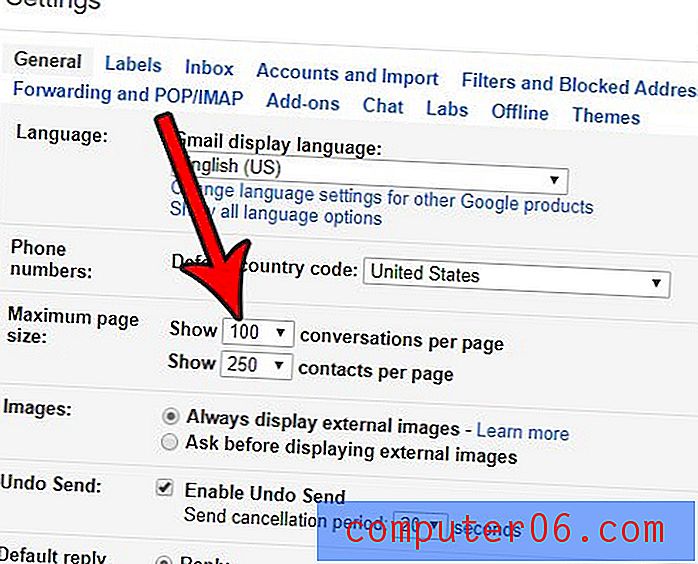
Passaggio 4: scorrere fino alla fine di questo menu e fare clic sul pulsante Salva modifiche .
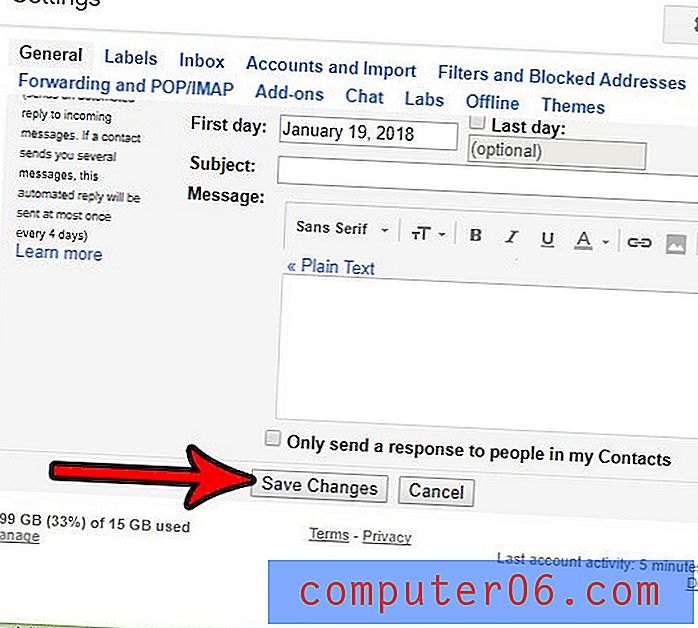
Hai mai inviato un'email, solo per rendersi conto un secondo dopo che è andato alla persona sbagliata o che hai fatto un errore? Scopri come abilitare una funzione in Gmail che ti consentirà di richiamare un messaggio dopo averlo già inviato.



